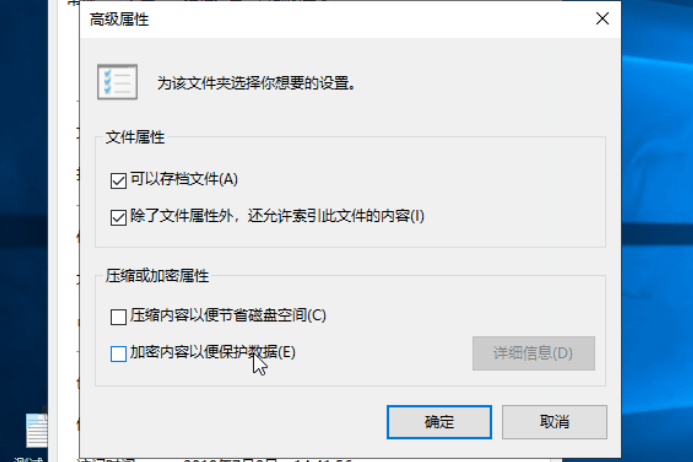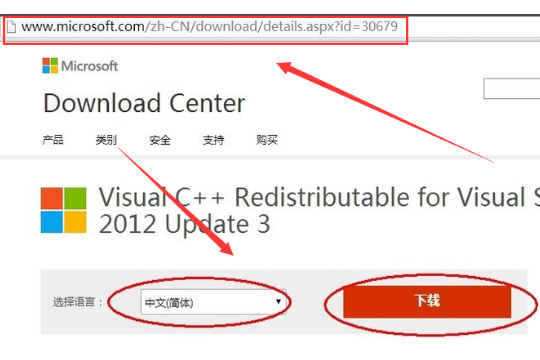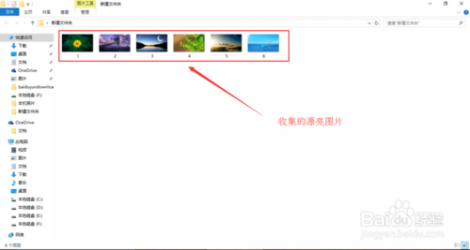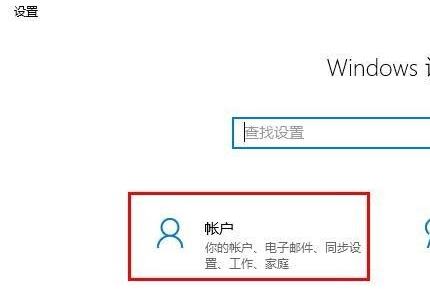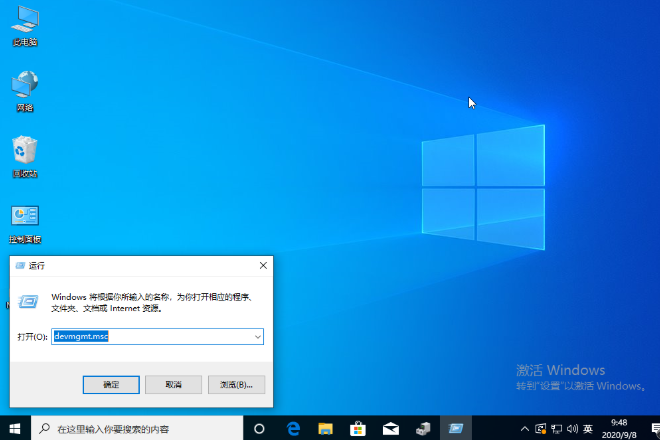Windows10系统之家 > Win10教程 >
win10怎么给文件夹加密?win10文件夹加密的设置教程
- 作者:huahua
- 时间:2020-11-09 10:04:53
使用电脑的时候,我们经常会经常的存储一些资料信息等,如果我们担心文件被别人盗取的话,可以为文件夹加上密码,但是很多的用户们不清楚win10怎么给文件夹加密,那就快来看看详细教程吧~
win10怎么给文件夹加密:
1.右键所需要加密的文件或文件夹,点击【属性】,在【一般】窗口下,点击【高级】。
2.在弹出的【高级属性】窗口中,勾选【加密内容,保护数据(E)】,点击【确定】并【应用】。
3.完成后会自动弹出加密警告窗口,根据需求,选择【加密文件及其上层文件夹】or【只加密文件】,或者直接候选下方的【永远只加密文件】,在点击【确定】。
4.完成后即可完成文件或文件夹的加密操作;
5.另外,可以点及【详细数据】查看当前加密的密钥,也可以进行密钥的备份,以及用户存取权的操作。